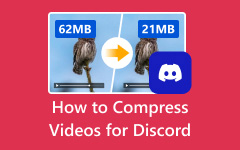Maneiras de como compactar um vídeo no Dropbox
O Dropbox é o melhor aplicativo se você deseja fazer backup de seus vídeos. É importante usar o Dropbox, especialmente porque seus arquivos ou vídeos estão sujeitos a roubo, bugs e vírus. É por isso que muitos usuários da Apple usam o Dropbox para que seus vídeos sejam protegidos. Além disso, o Dropbox também é conhecido por armazenar vídeos de tamanho grande. No entanto, muitas pessoas estão encontrando problemas como quando tentam fazer upload de um vídeo MB em seu Dropbox; torna-se vários KB. Mas O Dropbox compacta arquivos de vídeo? A resposta é não. Isso pode ter acontecido há alguns anos. Portanto, neste post, discutiremos mais como você pode compactar vídeos no Dropbox.
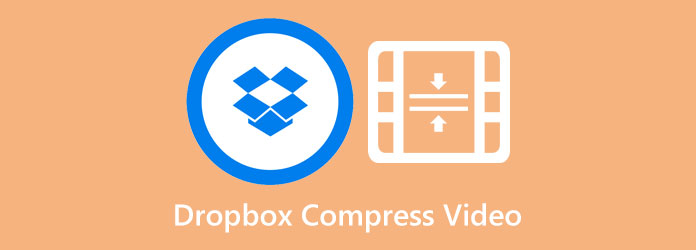
Parte 1. O Dropbox compacta arquivos de vídeo?
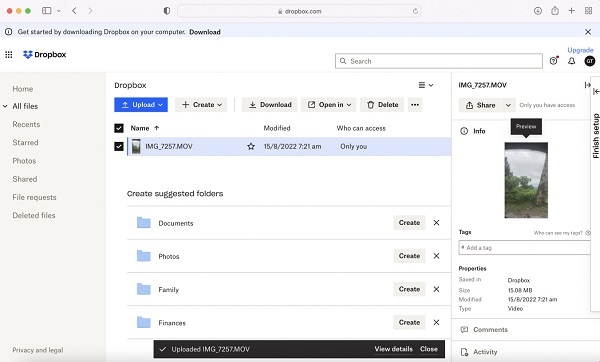
Enviamos um vídeo no Dropbox com tamanho de 15 MB. Após o upload do vídeo, observamos as propriedades do arquivo. O vídeo parece ter 15 MB, que é o mesmo tamanho que tinha no disco rígido. E então, baixamos o mesmo vídeo e descobrimos que a qualidade não mudou; não perdeu qualidade. Assim, concluímos que o vídeo não estava compactado. Além disso, os resultados encontrados corresponderam aos resultados que pesquisamos na internet. Resumindo, o Dropbox não pode compactar nenhum vídeo.
Felizmente, o Dropbox comprime vídeos apenas para visualização. Isso indica que você pode enviar um vídeo com tamanho de 50 GB no Dropbox; então, os serviços de nuvem permitem que você o visualize compactando. Além disso, você pode compartilhar o link do vídeo com qualquer pessoa que não tenha uma conta do Dropbox.
Como você não pode compactar vídeos no Dropbox, mostraremos uma alternativa que você pode usar para compactar vídeos no Dropbox.
Parte 2. Como compactar arquivos de vídeo para o Dropbox
Se você está entre os usuários que procuram como compactar um vídeo no Dropbox, aqui está a solução para você. Embora você não possa compactar vídeos no Dropbox, temos essa ferramenta alternativa que você pode usar. Confira esta parte para saber como compactar qualquer vídeo para o Dropbox.
Se você quiser usar o melhor aplicativo de compressão de vídeo, então Tipard Video Converter Ultimate é a melhor ferramenta. Este compressor de vídeo está listado entre os melhores compactadores de vídeo disponíveis em dispositivos Windows e Mac. Além disso, com esta ferramenta, você pode reduzir o tamanho do seu vídeo ajustando seu tamanho, formato e resolução. Ele suporta todos os formatos de vídeo, incluindo MKV, MOV, MP4, M4V, FLV, VOB, WMV, SWF, WebM e mais de 500 formatos. Muitos iniciantes também preferem usar este aplicativo porque possui uma interface fácil de usar. Além disso, ele contém muitos recursos avançados de edição que você pode usar, como conversor de vídeo, aparador de vídeo, correção de cores, removedor de marca d'água de vídeo e muito mais. O que é ótimo no compressor do Tipard Video Converter Ultimate é que você pode compactar seus vídeos em lote simultaneamente. Além disso, possui um processo de compactação rápido, tornando-o conveniente para muitos usuários. Portanto, este aplicativo é a resposta se você estiver procurando por uma alternativa ao compressor de vídeo Dropbox.
Como compactar vídeos para o Dropbox usando Tipard Video Converter Ultimate:
Passo 1 Primeiro, faça o download Tipard Video Converter Ultimate clicando no botão Baixar botão abaixo. Instale o aplicativo em seu dispositivo e execute-o assim que terminar de instalar.
Passo 2 Para o próximo passo, vá para o Caixa de ferramentas painel na primeira interface e selecione o Compressor Vídeo recurso.
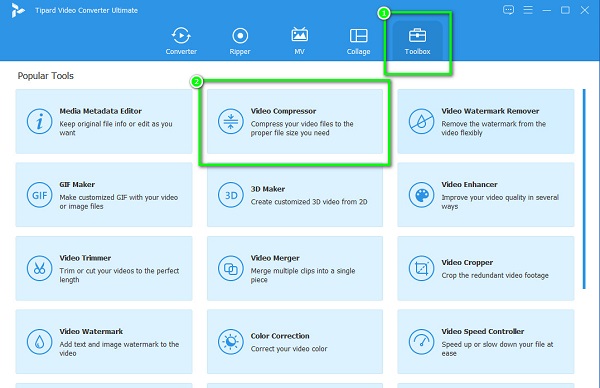
Passo 3 E então, clique no + botão para adicionar o vídeo que você deseja compactar. Você também pode optar por arrastar-soltar seu vídeo dos arquivos do seu computador para fazer upload de um vídeo.
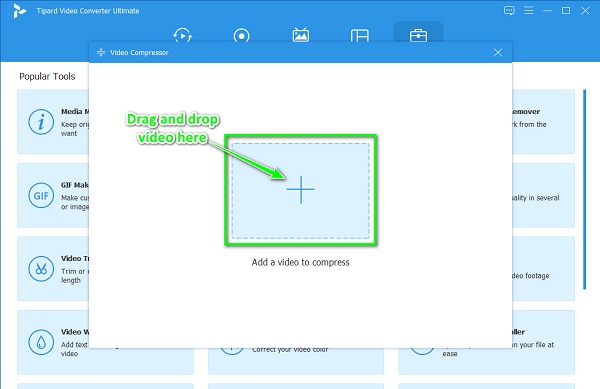
Passo 4 Depois de enviar o vídeo, você verá que pode alterar o tamanho, o formato e a resolução do seu vídeo. Neste guia, alteraremos o tamanho para compactar seu vídeo. Para fazer isso, clique no cima baixo seta para o seu tamanho preferido. Ou você pode segurar e arrastar o deslizante para o lado esquerdo para reduzir o tamanho do arquivo.
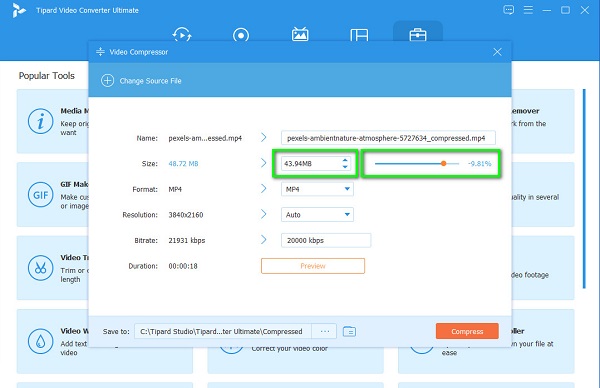
Passo 5 Por fim, comprima seu vídeo clicando no botão Comprimir botão no canto inferior direito da interface.
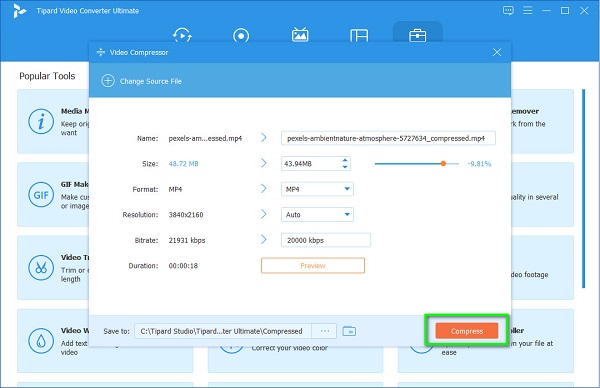
Parte 3. Como compactar um vídeo para o Dropbox Online
Se preferir não baixar nenhum software no seu dispositivo, você pode acessar uma ferramenta de compressão de vídeo no seu navegador. Felizmente, você pode usar muitos aplicativos online para reduzir o tamanho do seu vídeo. E nesta parte, apresentaremos a você algumas das ferramentas de compactação de vídeo que você pode usar online e como compactar vídeos usando-as.
1. Doces de vídeo
Doce de vídeo é uma ferramenta de compressão de vídeo que muitas pessoas usam. Esta ferramenta online permite compactar vídeos automaticamente com seu processo de compactação de vídeo AI. Além disso, possui uma interface de usuário intuitiva, tornando-se uma ferramenta amigável. Além disso, tem outras funções que você pode usar, como um aparador de vídeo, inversor de vídeo e looper de vídeo. Ele suporta os formatos de arquivo mais padrão, incluindo MP4, AVI WMV e WebM. O que é ainda excelente sobre esta ferramenta online é que você pode acessá-la em quase todos os navegadores da web, como Google, Internet Explorer e Safari. No entanto, como o Video Candy é um aplicativo baseado na web, ele tem um processo de upload lento.
Como compactar vídeos com a alternativa do Dropbox:
Passo 1 No seu navegador, pesquise Doce de vídeo na caixa de pesquisa. Em seguida, clique na página que leva ao aplicativo. Na interface principal, clique no botão Adicionar Arquivo botão para carregar o vídeo que você deseja compactar.
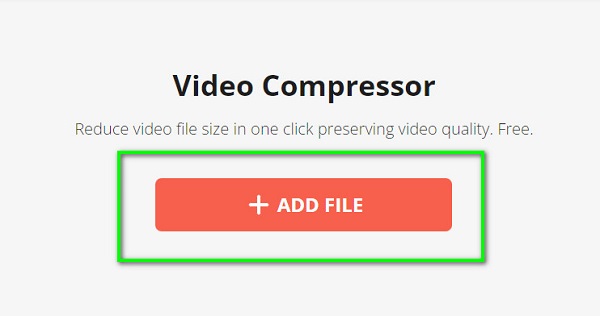
Passo 2 Depois de enviar seu vídeo, o Video Candy compactará automaticamente seu vídeo. Então você verá o tamanho reduzido do seu vídeo acima do Baixar Arquivo botão.
Passo 3 Para baixar o arquivo compactado, clique no botão Baixar Arquivo botão.
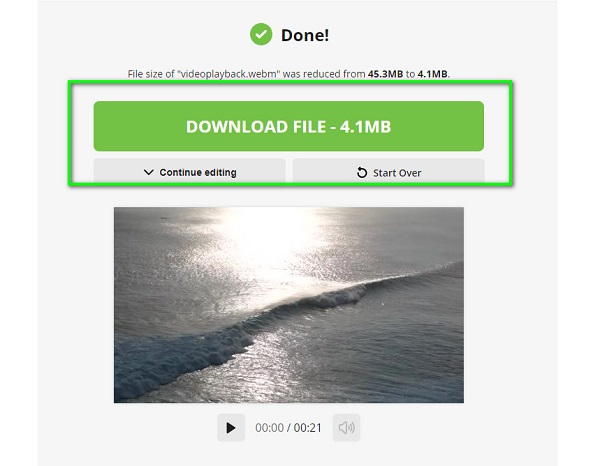
2. Capwing
Outro compressor de vídeo online que se destaca na internet é o compressor de vídeo Kapwing. Esta ferramenta de compactação de vídeo permite compactar vídeos definindo o nível de compactação do seu vídeo; ou ajustando o formato e a resolução do seu vídeo. Além disso, possui uma interface amigável devido às suas funções diretas. Mas a desvantagem de usar este aplicativo é que você deve aproveitar o aplicativo antes de acessar outros recursos.
Como compactar vídeos usando Kapwing:
Passo 1 Abra seu navegador favorito e digite Kapwing compressor de vídeo na caixa de pesquisa. Na primeira interface do app, clique no botão Escolha um vídeo botão.
Passo 2 Pressione o botão Clique para fazer o upload botão para importar o vídeo que você deseja compactar. E então, você verá que pode editar seu vídeo no Timeline.
Passo 3 Para compactar seu vídeo, clique no botão Projeto de Exportação botão. E no Nível de compressão, ajuste o controle deslizante para Tamanho menor para reduza o tamanho do seu vídeo. Em seguida, clique no Exportar como MP4 botão para salvar sua saída no seu dispositivo.
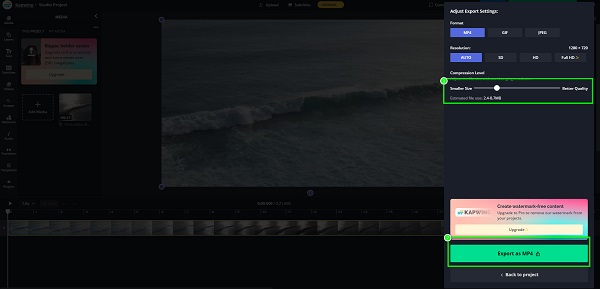
Parte 4. Perguntas frequentes sobre o Dropbox Compress Video
Qual é o tamanho máximo do vídeo para upload no Dropbox?
O limite máximo de tamanho de arquivo que você pode baixar no aplicativo para desktop ou móvel do Dropbox é de 2 TB. No entanto, se você usar o dropbox.com, poderá fazer upload de até 50 GB de arquivos.
O Dropbox é bom para vídeos grandes?
Sim. Com o Dropbox, você pode enviar vídeos para quem quiser. Com o Dropbox, você pode criar um link ou usar o Dropbox Transfer para enviar arquivos de 100 GB.
Posso usar o Dropbox no Windows?
Certamente, você pode usar o Dropbox para acessar dispositivos Windows, Mac e Linux.
Conclusão
Então, se você está perguntando se O Dropbox compacta arquivos de vídeo, a resposta é não. O Dropbox é adequado para armazenar e fazer backup de arquivos. Mas não pode comprimir vídeos. Mas não se preocupe; existem aplicativos que você pode usar para compactar seus vídeos de tamanho grande. Portanto, se você deseja usar o melhor compressor de vídeo para compactar vídeos sem perder qualidade, baixe Tipard Video Converter Ultimate hoje mesmo.